XVID es un códec de video popular, ampliamente utilizado para comprimir y descomprimir archivos de video. Sin embargo, como cualquier formato, los archivos XVID también pueden corromperse, lo que provoca diversos problemas de reproducción. Si experimentas estos problemas al reproducir videos XVID y buscas formas de repararlos, consulta esta publicación completa.
En esta guía, compartimos 6 métodos rápidos y sencillos para reparar archivos XVID. Si quieres aprenderlos, ¡sigue leyendo!
¡Comencemos!


* Free version of this program only previews repaired videos.
XVID es un formato de archivo de video basado en MPEG, compatible con numerosos reproductores multimedia. Este formato se usa ampliamente para reproducir y compartir videos. Comprime los videos para mantener una alta calidad de visualización.
Puedes transmitir este formato de archivo en varios dispositivos, como Windows, teléfonos inteligentes, etc. A pesar de sus diversas funciones, el códec XVID suele corromperse por diversas razones.
A continuación, se presentan algunos escenarios que pueden provocar la corrupción de archivos XVID.
- Instalaciones incompletas o incorrectas del códec .xvid
- Interrupciones durante la descarga o transferencia del códec XVID
- Apagados o bloqueos inesperados del sistema durante las operaciones del códec.
- Si los archivos del códec XVID están infectados con virus o malware.
- Uso de un códec XVID desactualizado o incompatible.
Estos son los principales factores que provocan la imposibilidad de reproducir archivos de vídeo XVID.
Como ya conoces las causas, es hora de conocer las mejores maneras de reparar archivos XVID dañados.
Formas alternativas de reparar archivos de vídeo XVID dañados
No hay muchas maneras de reparar grabaciones de vídeo XVID dañadas, pero aquí he mencionado las mejores y más efectivas. Veamos…
Solución #1: Reparar la corrupción de video XVID con VLC Player
VLC Media Player cuenta con una función de reparación de video integrada para solucionar problemas menores de corrupción o distorsión. Por lo tanto, si la corrupción del archivo de video es leve, puedes probar los siguientes pasos para reparar archivos XVID:
Paso 1: Ejecutar VLC Player en tu PC correctamente.
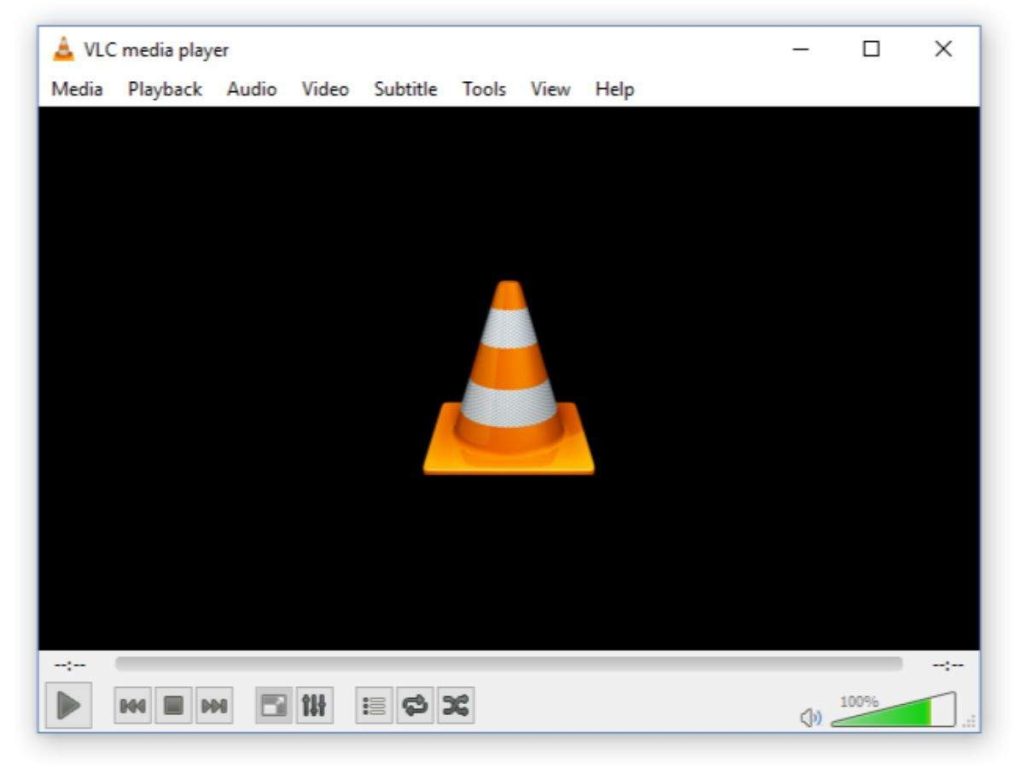
Paso 2: Abrir el reproductor multimedia y hacer clic en Herramientas.
Paso 3: A continuación, seleccionar Preferencias en el menú.
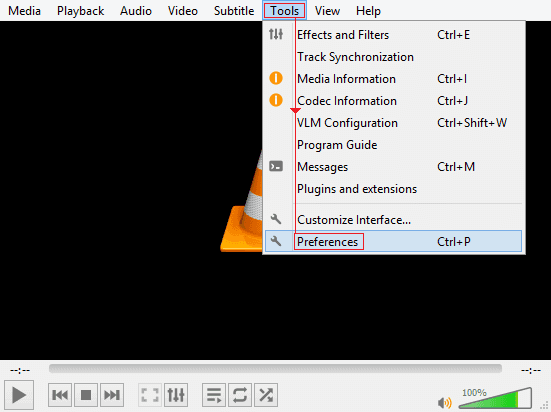
Paso 4: Seleccionar la opción Entrada / Códecs en las categorías que aparecerán.
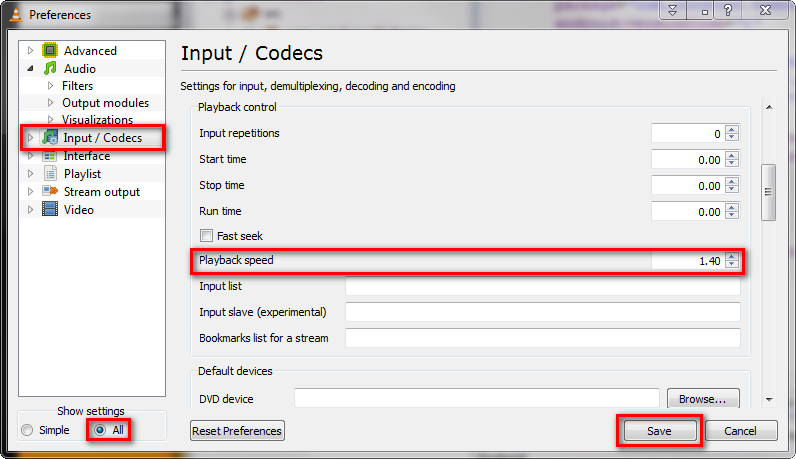
Paso 5: Después de esto, ve a la sección Archivos.
Paso 6: Ahora, selecciona tus archivos de video XVID dañados y elige la opción “Reparar siempre“. Finalmente, pulsa “Guardar“.
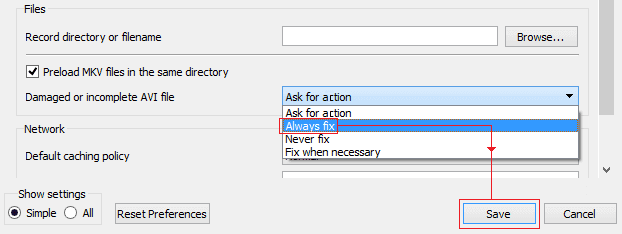
Solución #2: Descarga tu archivo XVID de nuevo.
Descargar o transferir un archivo de video sin terminar puede provocar un problema de corrupción. Por lo tanto, debes descargar tu archivo de video (XVID, MP4, etc.) de nuevo desde la fuente. Después, puedes intentar reproducir tu video XVID de nuevo.
Si este método no soluciona el problema de los archivos XVID, puedes probar el siguiente.
Solución #3: Convertir archivos XVID a otro formato de video
Para reparar archivos XVID, puede convertirlos a otros formatos de video como MP4, FLV, AVI, WMV o MKV para que los videos se puedan reproducir. Siempre intente usar una herramienta de conversión en línea segura para convertir sus archivos de video.
Para ello, siga estos pasos:
Paso 1: Primero, abra VLC Media Player.
Paso 2: Luego, haga clic en el botón “Media“. Luego, presione “Convertir/Guardar“.
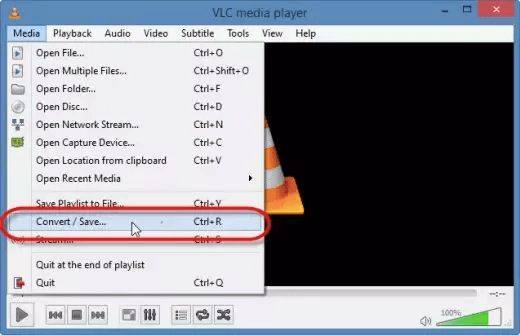
Paso 3: A continuación, use el botón “Agregar” y simplemente agregue lo que necesita convertir.
Paso 4: Después, seleccione el formato de salida MP4 en el perfil que aparece.
Paso 5: Ahora, haga clic en “Explorar” para seleccionar el archivo de destino y proporcionar el nombre del archivo.
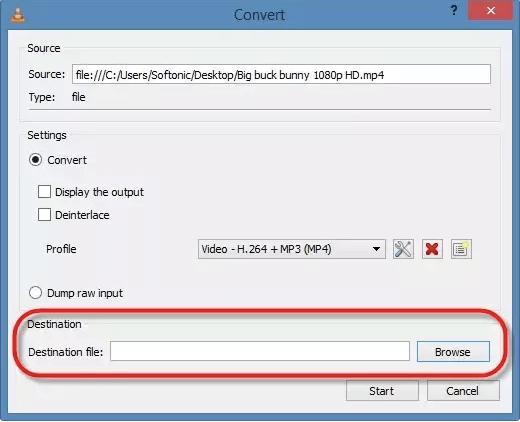
Paso 6: Finalmente, haga clic en “Iniciar” para convertir su archivo XVID a MP4.

Si las tres soluciones manuales anteriores no solucionan el problema de tu archivo de video XVID, puedes usar la herramienta avanzada de reparación de video. Este programa te ayudará a solucionar este problema.
Lee también: Videos reproduciéndose en cámara lenta: 9 maneras de solucionarlo
#4: Instala la última versión del códec de video
Si tienes problemas al reproducir videos XVID, asegúrate de tener instalado el códec XVID más reciente en tu sistema.
Como mencioné anteriormente, usar códecs de video obsoletos a menudo puede causar problemas de compatibilidad y reproducción. Por lo tanto, si usas un códec obsoleto, visita el sitio web oficial de Xvid o cualquier otra fuente confiable y descarga e instala la última versión del códec XVID.
#5: Actualiza el Reproductor de Windows Media
Si intentas reproducir tus videos Xvid en un reproductor de Windows Media obsoleto, es probable que experimentes varios problemas de reproducción.
Por lo tanto, asegúrate de usar un reproductor multimedia actualizado para transmitir tus archivos de video Xvid.
A continuación, te explicamos cómo hacerlo:
- Abre la configuración de tu sistema Windows.
- Luego, seleccione Actualización y seguridad > Actualización de Windows.
- Ahora, haga clic en Buscar actualizaciones en su sistema. Si la última actualización está disponible, instálela.
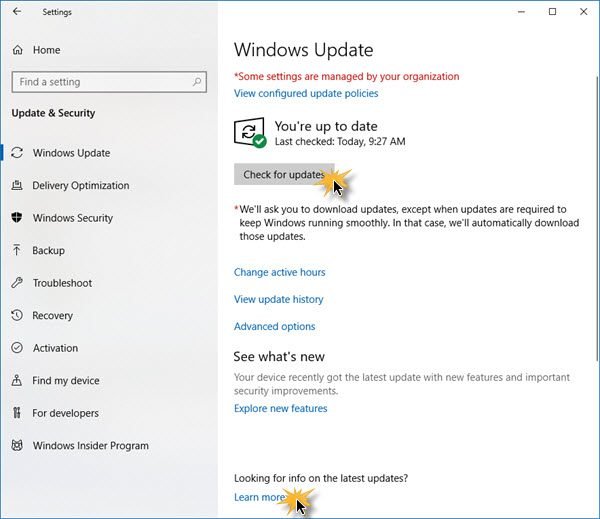
¡Una vez hecho esto! Simplemente reinicie el sistema e intente reproducir videos XVID de nuevo en el reproductor multimedia para ver si el problema se ha solucionado.
¿Cómo reparar archivos de video XVID dañados?
Si no puede reproducir sus videos XVID incluso después de probar las soluciones anteriores, es muy probable que sus archivos de video estén dañados. En tal caso, le recomiendo usar una profesional XVID Archivo Reparar Herramienta.
Este software puede ayudarle a reparar archivos XVID u otros formatos de video sin perder la calidad original. Además, puede reparar archivos de video dañados, dañados o inreproducibles en un instante. Además, también puede reparar cualquier tipo de corrupción en el encabezado, fotograma, movimiento, sonido, etc. del vídeo.
Lo mejor de esta herramienta es que es compatible con todos los formatos de archivo de vídeo, como MOV, WMV, MP4, M4V, FLV, MKV, AVI, AVCHD y muchos más.
Simplemente descargue e instale esta herramienta en su PC Windows o Mac y repare archivos de vídeo dañados sin problemas.


* Free version of this program only previews repaired videos.
Así que, siéntase libre de usar este software y siga los pasos a continuación para resolver el formato de vídeo XVID.
Paso 1: descargue, instale e lanzamiento el software de reparación de video en su sistema. Haga clic en 'Agregar archivos' para agregar archivos de video corruptos.

Paso 2: haga clic en el botón 'Reparar' para comenzar el proceso de reparación. Esto comienza a reparar sus archivos de video agregados uno por uno.

Paso 3: puede hacer clic en 'Vista previa' para obtener una vista previa del archivo de video reparado dentro del software y hacer clic en el botón 'Guardar archivos reparados' para guardar los videos reparados en la ubicación deseada.

¿Cómo evitar la corrupción de archivos de video Xvid?
Siguiendo los siguientes consejos, puede evitar fácilmente que sus archivos de video .xvid u otros se corrompan o generen errores:
- Descargue siempre el códec XVID de sitios web confiables.
- No interrumpa ni moleste durante el proceso de codificación de video.
- Asegúrese de usar una versión actualizada del códec de video XVID para evitar la corrupción.
- Utilice una fuente de alimentación ininterrumpida durante la codificación de video para evitar apagados inesperados del sistema.
- Analice regularmente su sistema con un programa antivirus confiable para protegerlo de ataques de virus.
Lea también: Cómo arreglar videos de mala calidad en 6 pasos rápidos
Preguntas frecuentes
Puede reproducir sus videos codificados en Xvid en un reproductor multimedia compatible con el códec. Algunos de los reproductores de vídeo más compatibles son Windows Media Player, VLC Media Player, MPC-HC, PotPlayer, etc. Solo necesitas descargar e instalar el códec o reproductor adecuado y podrás reproducir vídeos Xvid sin problemas.
Sí, VLC puede reproducir vídeos Xvid. VLC es un reproductor multimedia compatible con una amplia gama de formatos multimedia. Por lo tanto, puede reproducir todo tipo de formatos de archivo de vídeo, incluido Xvid.
Puedes convertir Xvid a MP4 fácilmente con una herramienta de conversión de vídeo como VLC Media Player, HandBrake, etc. Simplemente abre el software, selecciona el archivo Xvid como fuente y MP4 como formato de salida y comienza la conversión.
Sí, Xvid era un buen códec, conocido por su mejor compresión y compatibilidad de vídeo, pero ahora está obsoleto. ¿Cómo reproducir el códec Xvid?
¿VLC reproduce Xvid?
¿Cómo convierto Xvid a MP4?
¿Es Xvid un buen códec?
Conclusión
En este artículo, hemos especificado las 7 mejores soluciones para reparar archivos XVID. Así que, si alguna vez te encuentras con un problema de corrupción de archivos XVID, puedes aplicar cualquiera de los métodos mencionados para reparar archivos de video XVID.
Sin embargo, si las soluciones básicas no te ayudan, puedes probar la herramienta de reparación de archivos de video recomendada anteriormente para reparar fácilmente archivos XVID dañados.
¡Espero que te guste esta publicación!


Taposhi is an expert technical writer with 5+ years of experience. Her in-depth knowledge about data recovery and fascination to explore new DIY tools & technologies have helped many. She has a great interest in photography and loves to share photography tips and tricks with others.